您现在的位置是:网站首页> 编程资料编程资料
VS CODE 使用SVN插件的方法步骤_其它综合_
![]() 2023-05-27
737人已围观
2023-05-27
737人已围观
简介 VS CODE 使用SVN插件的方法步骤_其它综合_
1.打开VS CODE,若要使用SVN需要下载相应的插件。
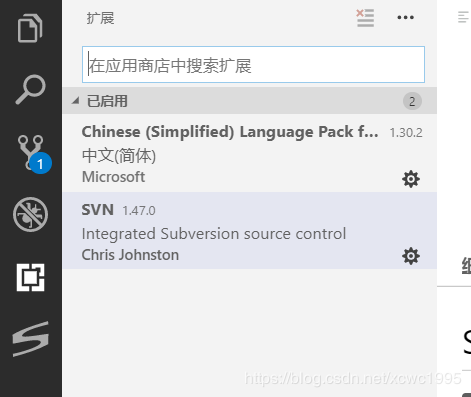
2.点击左侧 ,在上方搜索扩展,输入“chinese”,点击第一个插件安装,可以安装中文语言,让VS CODE可读性增加。
,在上方搜索扩展,输入“chinese”,点击第一个插件安装,可以安装中文语言,让VS CODE可读性增加。
3.在上方输入SVN,安装第一个搜索结果-SVN插件。

4.安装之后,需要对SVN插件进行配置,配置本地SVN的命令行执行文件地址。点击左下角齿轮,选择“设置Settings”。

5.在弹出的窗口上方输入“SVN”,点击任意的 。
。
在右侧键入SVN bin文件的地址,如图所示。设置完毕后重启VS CODE。

按ctrl+shift+p,在弹出的命令行键入“svn”,点击svn checkout,键入SVN资源库地址
到此这篇关于VS CODE 使用SVN插件的方法步骤的文章就介绍到这了,更多相关VS CODE使用SVN内容请搜索以前的文章或继续浏览下面的相关文章希望大家以后多多支持!
您可能感兴趣的文章:
相关内容
- 一文了解文档写作利器 Markdown_其它综合_
- 使用ffmpeg 合并aac格式音频文件的方法_其它综合_
- 使用 FFmpeg 命令拼接mp3音频文件异常问题及解决方法_其它综合_
- idea激活码最新获取方法(idea2020激活码汇总)_其它综合_
- Windows10使用Anaconda安装Tensorflow-gpu的教程详解_其它综合_
- 12个常用前端UI框架集合汇总_其它综合_
- 使用selenium自动控制浏览器找不到Chromedriver问题_其它综合_
- Selenium实现微博自动化运营之关注、点赞、评论功能_其它综合_
- 解决YYC松鼠短视频系统上传视频会被压缩的问题_其它综合_
- 解决VIM显示utf-8文件乱码问题_其它综合_





